O Pou, aplicativo para Android e iOS, pode ser instalado no computador com o intermédio do BlueStacks, programa que é compatível com os sistemas Windows e Mac OS X. Pensando nisso, o TechTudo preparou um tutorial detalhado que mostra como encontrar o Pou na loja de aplicativos, instalá-lo e configurar o tamanho da tela.
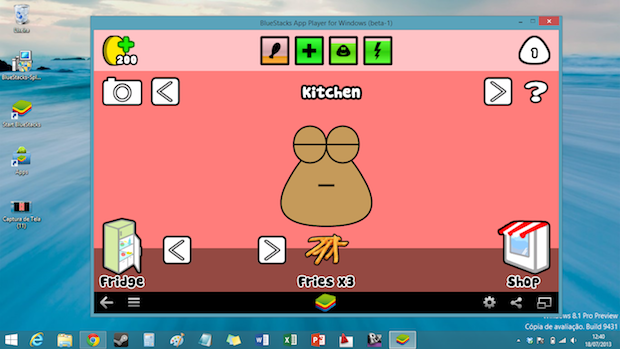
Rodando o Pou no computador (Foto: Reprodução/Helito Bijora)
Passo 1. Baixe e instale o BlueStacks, aplicativo que emula o Android no computador. Para mais informações, acesse os tutoriais sobre como instalar o BlueStacks no Windows ou no Mac;
Passo 2. Ao concluir a instalação e configuração do BlueStacks, clique sobre o botão azul de uma lupa para pesquisar por aplicativos;
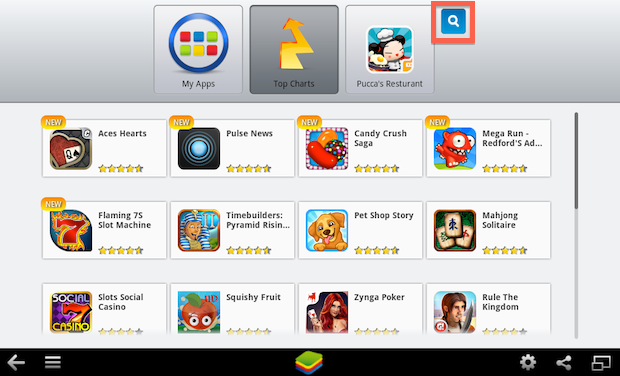
Buscando por app no BlueStacks (Foto: Reprodução/Helito Bijora)
Passo 3. Na janela que se abre, digite “Pou” (sem as aspas) e clique em “Find”. Em seguida, clique em “Install” ao lado do primeiro resultado;
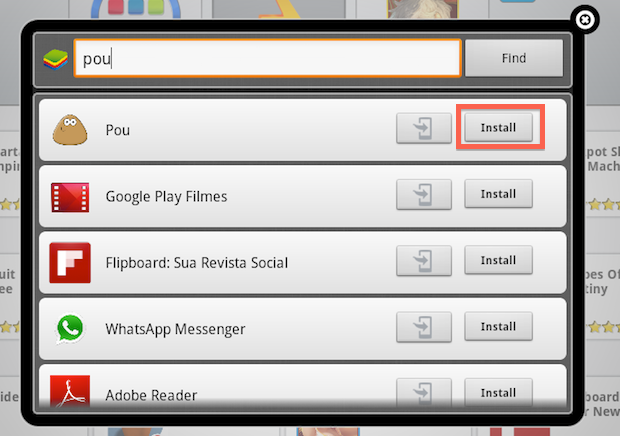
Instalando o Pou (Foto: Reprodução/Helito Bijora)
Passo 4. Na próxima tela, clique sobre o ícone do Pou na primeira coluna e aguarde até que o download seja concluído;
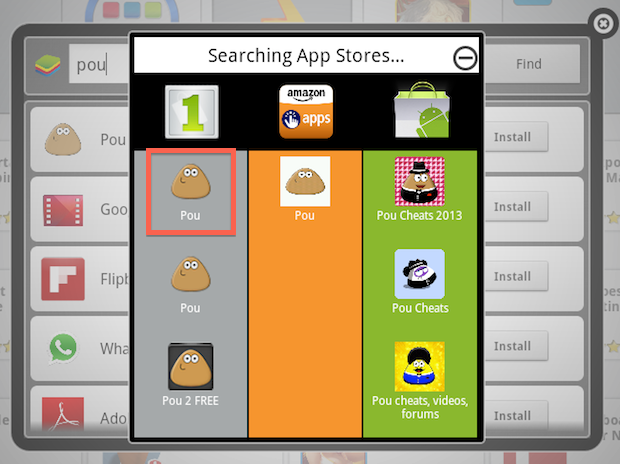
Baixando o Pou (Foto: Reprodução/Helito Bijora)
Passo 5. Ao concluir a instalação, clique no botão central que aparece na base da janela para acessar o menu do BlueStacks;
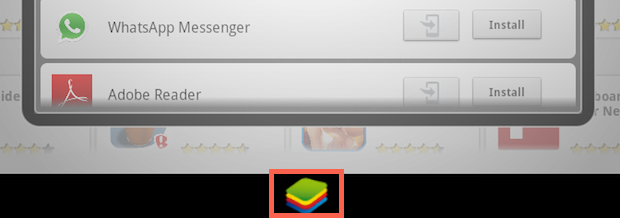
Acessando menu inicial do BlueStacks (Foto: Reprodução/Helito Bijora)
Passo 6. Na página inicial, clique em “My Apps” para ver seus aplicativos instalados e abra o Pou;
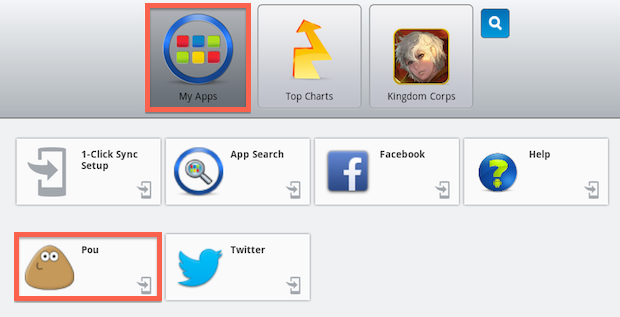
Acessando aplicativos instalados (Foto: Reprodução/Helito Bijora)
Passo 7. Caso a tela fique rotacionada ou estreita, acesse as configurações do BlueStacks clicando sobre o ícone de uma engrenagem, no inferior direito da janela;
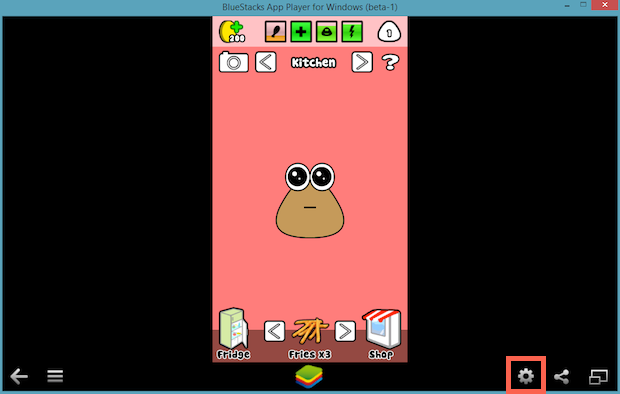
Configurando o BlueStacks (Foto: Reprodução/Helito Bijora)
Passo 8. Clique em “Alterar tamanho da Aplicação”;
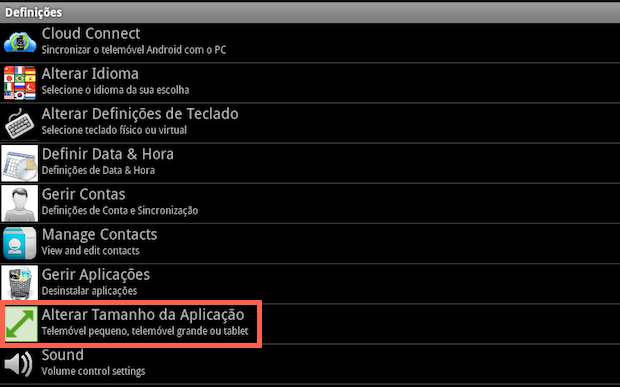
Configurações do programa (Foto: Reprodução/Helito Bijora)
Passo 9. No aplicativo Pou, ative a opção “Tablet” e clique em “Done”.
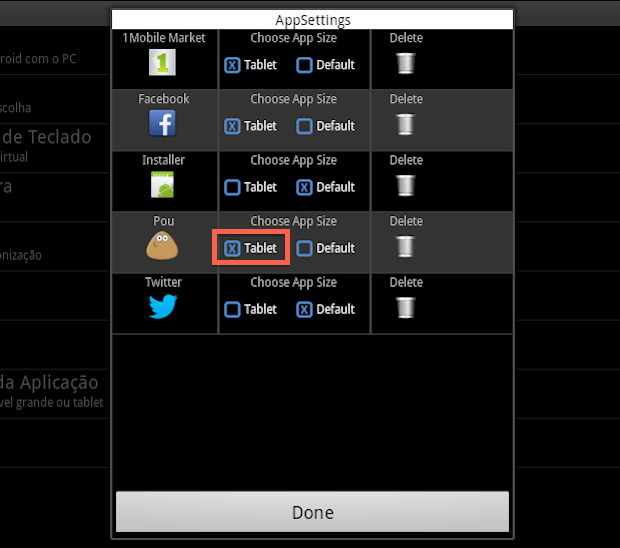
Alterando tamanho do Pou (Foto: Reprodução/Helito Bijora)
Pronto! Ao retornar ao aplicativo, ele estará ajustado ao tamanho da janela, como se estivesse sendo executado em um tablet no modo paisagem (primeira imagem).
Por que algumas imagens não abrem em aplicativos Android? Não sabe o que acontece? Veja no Fórum TechTudo.
Até o próximo Melhor do Planeta
Fonte: http://www.techtudo.com.br/dicas-e-tutoriais/noticia/2013/07/como-baixar-e-jogar-o-pou-no-pc-com-windows-ou-mac.html

0 comentários:
Postar um comentário